Ciao a tutti cari lettori e lettrici del Dottore dei Computer, oggi voglio parlare del famigerato SVCHOST.EXE.
Forse alcuni di voi non l’hanno mai notato, ma è un processo attivo su tutti i PC con Windows che spesso può “assorbire” (termine poco tecnico che però mi piace molto…) molta memoria RAM e occupare una gran percentuale di attività da parte processore.
Non ho potuto fare una immagine dove svchost.exe “va a palla”, però giusto per farvi vedere quanto è presente in un PC, vi allego qua sotto una immagine…
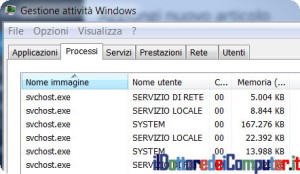
Svchost.exe si trova solitamente al percorso C:\Windows\System32\Svchost.exe ed importante sapere che NON è un virus, tuttavia possono essere dei virus ad attaccare questo processo e a farlo di conseguenza “svalvolare” di brutto.
Svchost è utilizzato da Microsoft per nascondere più servizi dietro un unico processo, quindi per iniziare a risolvere il problema bisogna identificare quale, tra i vari servizi racchiusi da Svchost, è quello a causare il problema.
Altro aspetto da considerare, con Windows 7 e successivi il problema si fa ancora più arduo perché sono diversi i processi Svchost.exe attivi (ognuno con una specifica funzione) e quindi bisogna individuare con esattezza quale tra quelli aventi tutti lo stesso identico nome è quello che sta causando problemi, tuttavia con questa mini-guida spero di venirvi in aiuto.
Come capire quale servizio di SVCHOST.EXE causa problemi
- Click con il tasto destro sulla barra in basso (dovrei dire barra delle applicazioni).
- “Avvia Gestione attività“.
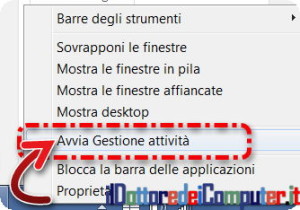
- Ora è importante capire il PID del SVCHOST.EXE che rallenta tutto. Per fare questo, clicca all’interno di “Gestione attività Windows”, poi su “Processi” (oppure “Dettagli”), “Visualizza” e poi “Selezione colonne”.
- Seleziona “PID (Identific. processo)“.
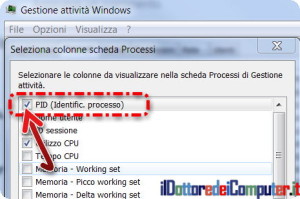
- Clicca su “Ok” per chiudere la finestra appena aperta.
- “Mostra i processi di tutti gli utenti” (il pulsante che si trova in basso a sinistra).
- Clicca sulla colonna “CPU” in modo da vedere i processi che più stanno utilizzando il processore oppure su “Memoria” per vedere quelli che utilizzano più memoria RAM.
- Se hai dei processi SVCHOST.EXE che utilizzano più del 10% del processore o molta memoria RAM, annotati da parte il codice PID scritto a fianco.
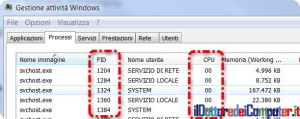
- Ora chiudi le varie finestre che hai aperto e clicca su START.
- Scrivi CMD
- Scrivi nella finestra del prompt dei comandi che si aprirà il comando: tasklist /svc
- Cerca il codice PID da te trascritto per vedere con esattezza a quale servizio si riferisce.
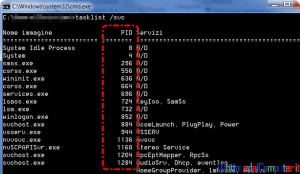
- Da questo momento dovresti avere le idee un pochino più chiare su cosa sta rallentando il PC, controllando la colonna servizi e facendo eventualmente una ricerca su Internet per vedere, in base alla parola da te trovata sotto la voce servizi, a quale programma o malware può riferirsi.
Come capire quale servizio di SVCHOST.EXE causa problemi (metodo alternativo)
Un altro metodo, a mio avviso ancora più comodo ma dove prestare maggiore attenzione è, dopo il punto 7 sopra menzionato, cliccare con il tasto destro sopra Svchost.exe incriminato e selezionare “Vai ai servizi“.
In questo modo andrai automaticamente nella lista dei servizi con selezionati tutti quelli legati al Svchost.exe selezionato.
E’ poi possibile eventualmente, ma questo lo consiglio di fare solo a gente esperta che sa dove mettere le mani, di disattivare i servizi legati a Svchost.exe problematici. E’ sufficiente, sempre all’interno della scheda servizi, fare un click con il tasto destro e selezionare “Arresta servizio”.
SVCHOST impazzito. Un breve riepilogo finale.
Riepilogando, molto spesso Svchost può andare all’impazzata per vari motivi… eccone alcuni:
- Virus. In questo caso fai una scansione antimalware ad esempio con antimalware bytes.
- Programmi obsoleti. Se è così aggiornali (facendo la procedura scritta sopra nell’articolo dovresti essere in grado di capire quale programma causa anomalie).
- Programmi difettosi. Se è così, aggiornali (come sopra…).
Altri articolo che riguardano problematiche di Windows sono “Rimuovere impossibile trovare il modulo specificato all’avvio di Windows” e “come connettere una stampante predefinita che non ne vuole sapere di impostarsi“.
Ciao dal Doc!







19 risposte a “Svchost e il rallentamento del PC”
Ma di quale sistema operativo stiamo parlando? Su Windows 8.1 molte voci citate non ci sono o sono differenti e la procedura da eseguire è diversa
Windows 7, ciao
Salve! Il suo articolo e Utilissimo! Ho scoperto come ridurre la velocità della ventola nel DELL Optiplex GX 280. Grazie!
non ho le idee del tutto chiare, ho letto tutte le domande e risposte del blog ma non sono riuscito a risolvere il mio problema riferito ad un impegno esagerato della mia CPU. Con il comando tasklist /svc sul mio Windows 10 64 bit ho ben 44 svchost.exe con relativo PID/Servizi in esecuzione, ma non riesco ad individuare a quale programma o attività influiscano singolarmente tali voci. Non sono un tecnico ma mi piace sapere qualcosa in più sul sistema operativo. Per esempio come faccio a capire a cosa si riferisce uno dei 44 svchost.exe (Nome immagine) (Pid 272) (Servizio) BrokerInfrastructure, DcomLauch,Power,SisemEventBroker” ? Oppure “svchost.exe 408 RpcEptMapper,RpcSs” ? Grazie
Più che un Dottore sei un PROFESSORE.
Grazie.
Franco
Cercato e trovato in rete un software che indica con maggiore dettaglio i vari svchost in esecuzione. Ho così appurato che l’svchost che impegna il mio pc per il 48-50% del ciclo ide è il PID 1388. Tra le varie funzioni che esso assolve c’è anche la gestione delle periferiche audio, e questo spiega perchè, se lo cancello, la macchina torna alla sua normale velocità ma perdo l’uso delle casse.
Il fatto è che anche con le casse staccate, e senza mai andare su applicazioni, on-line e off-line, che debbano produrre suoni, quando la macchina parte questo svchost entra e si mantiene lì a usare il 50% del procesore.
Virus?
Software di base impiccato ?
Devo formattare l’HD?
Vi… aiuto ad aiutarmi:
Il task “svchost” che mi rallenta tremendamente la macchina (si prende circa il 50% della CPU e non esce più, gli altri ne usano tra l’1 e il 4%, entrano ed escono) sembra avere a che fare con la scheda audio usb che sostituisce quella integrata. Infatti se, per far tornare la macchina nella condizione di lavorare, lo cancello, la conseguenza che immancabilmente si osserva è che non ho più l’audio su quelle cassettine, e se clicco sull’icona “altoparlante” della barra delle attività, si vede la clessidra per un secondo e poi sparisce, e esce una finestra che mi dice che non c’è nessuna scheda audio configurata.
Questo può esservi utile ad individuare il problema?
Grazie di nuovo.
Grazie per la buona volontà, ma…. a me, cliccando destro sulla barra delle attività, “avvia gestione attività” non compare tra le voci elencate (ho windows xp pro con sp3). quindi tutto il resto non mi è possibile seguirlo, tantomeno individuare quel certo PID da cui poi tentare un’azione concreta.
Quindi ?
Grazie per ogni ulteriore contributo.
Stefano, Roma
Bene! Bravo. Sei stato molto bravo a semplificare la spiegazione dell’argomento” svchost.exe di Windows”. Ho seguito le tue spiegazioni, poi è nata una domanda: esiste un programmino che aggiusta da solo…? Come avrai intuito, sono poco esperto. Cmq grazie per la spiegazione e buon proseguimento della tua attività divulgativa! B. Franco
Ottime istruzioni ….ma io ho ancora XP-home
con task-manager ho individuato l’svchost.exe che assorbe il 99% di CPU e se lo cancello sembra funzionare tutto (eccetto l’audio)
Ma come fare ad individuare il PID incriminato all’interno di quel svchost.exe ? (la vostra guida non corrisponde con XP-HOME..non esiste “vai ai servizi”)
Come posso fare ? grazie infinite
Grazie mille. Molto esperto!
Buongiorno, ho seguito la sua guida, ma mi sono bloccato alla parte in cui, cercando il pid nel terminale si dovrebbe capire a cosa corrisponde quel svchost.
Difatti il mio, che ha pid 336 contiene moltissimi servizi e non saprei come fare a capire quale di questi potrebbe essere il problema.
Le scrivo l’elenco cosí magari ha qualche consiglio:
Aelookupsvc, Appinfo, Browser, gpsvc, iphlpsvc, LanmanServer, Profsvc, Schedule, SENS, ShellHWDetection, Themes, Wingmt, wuauserv.
Sembrano tutti veritieri… così sull’unghia ti direi Browser
Complimenti per la spiegazione, ma sarebbe completa se si parlasse di programmi free che monitorizzando la
CPU indicano anche i file che la rallentano, es. SIW.
Vedrò in futuro di parlare di questo… ciao!
Ciao ‘Dottore’
trovo molto utili i tuoi consigli, tanto che spesso li stampo. nella tua ‘infinita bontà’ non potresti prevedere la stampa dei tuoi articoli?
grazie x l’attenzione e….
AUGURONI PER IL NUOVO ANNO
Paolo Favatà
Grazie per lo spunto… ci penserò per il futuro!!! Servirà la casa editrice disposta a pubblicarli…
GASP. Sei proprio un DOTTORE!
Ci provo..!!!! 🙂